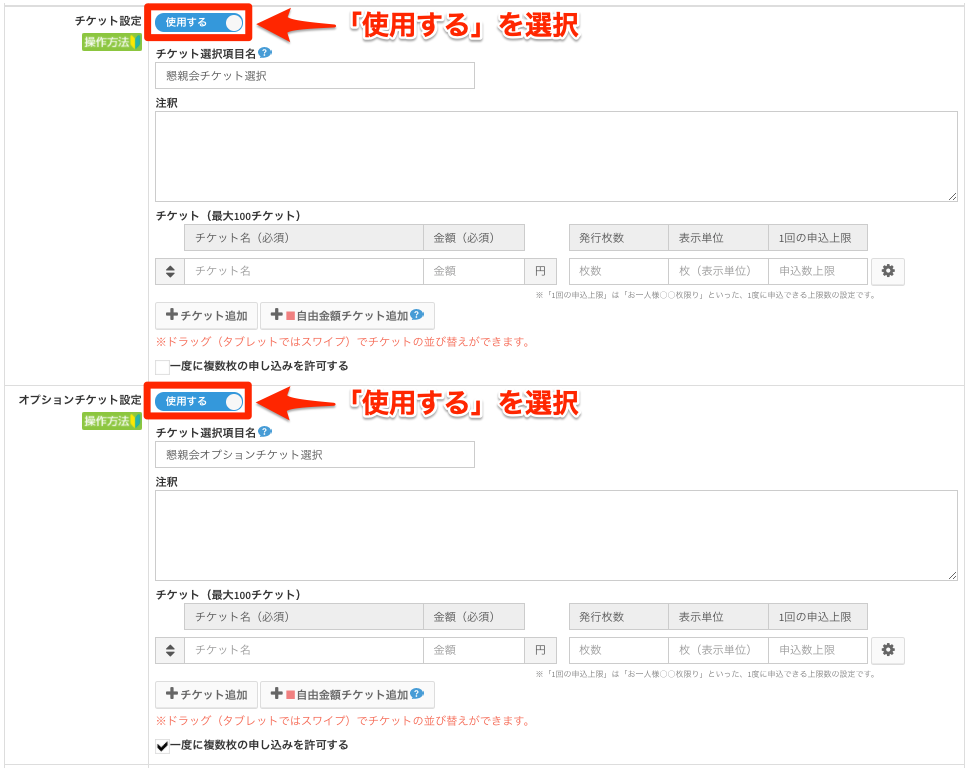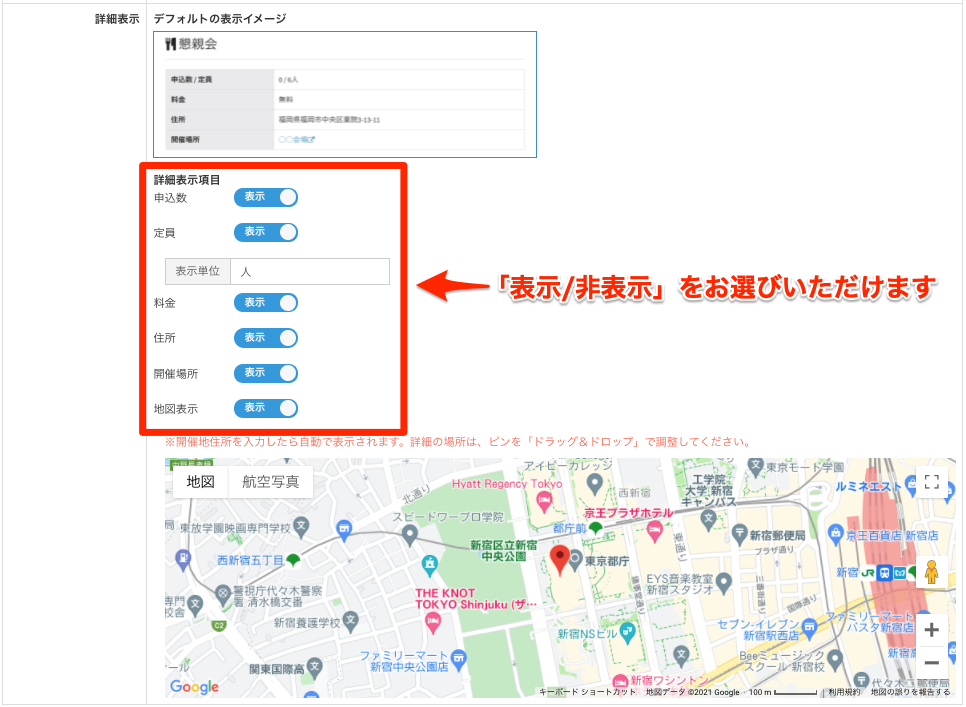懇親会を登録
イーべ!では大きく分けて以下の手順でイベントを登録します。
イベント登録手順
【a】イベント内容を登録
【b】懇親会を登録〈このページです〉
【c】申込フォーム作成編集
「イベント作成する」ボタンを押した時点で〈新規イベント〉として作成・保存されます。
各編集ページの入力項目は、次の編集ページへ推移するボタンを押した時点で保存されます。
「イベント作成する」押下後、そのまま編集を続けることも可能ですし、後から各ページを編集することも可能です。
■ 懇親会設定方法(懇親会無しの場合)
懇親会「無し」の場合は、イベント内容を入力後、「懇親会機能設定をスキップ」を選択し
そのまま「申込フォーム作成」にお進みください。
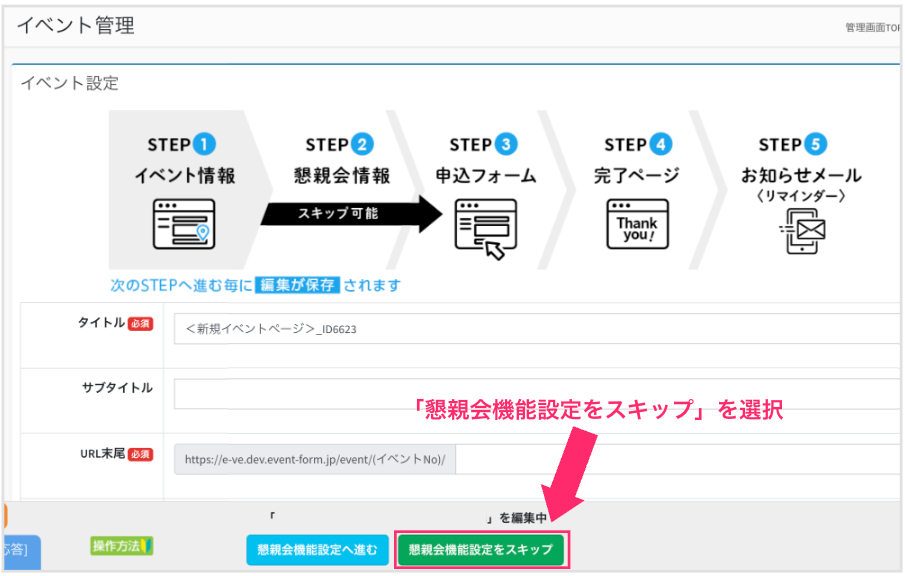
■ 懇親会設定方法(懇親会有りの場合)
【1】懇親会「有り」の場合は、イベント内容を入力後、「懇親会機能設定へ進む」をクリックし「懇親会機能設定」にお進みください。
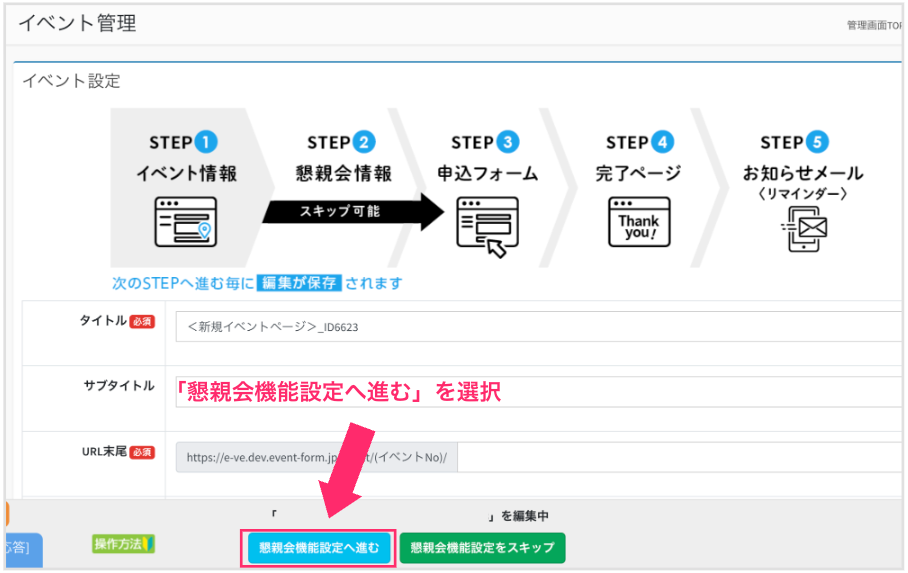
※後から編集することも可能です。
左メニュー「イベント管理」
→イベント一覧から該当イベントの「イベント情報編集」→「懇親会機能編集」
【2】懇親会機能「使用する」を選択すると、入力項目が出てきますので、項目に沿って必要事項を入力ください。
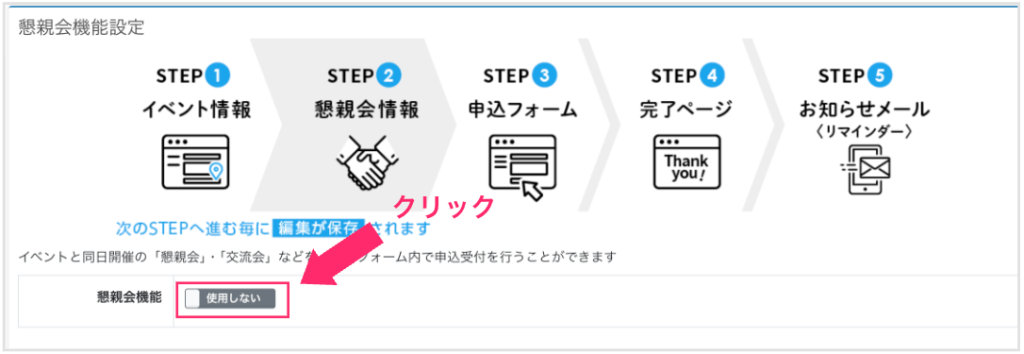
■タイトル設定
懇親会機能のタイトルを設定できます。
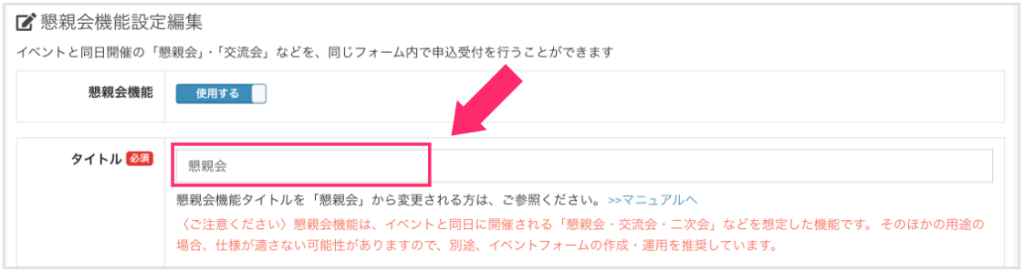
(例)タイトルを「異業種交流会」にした場合
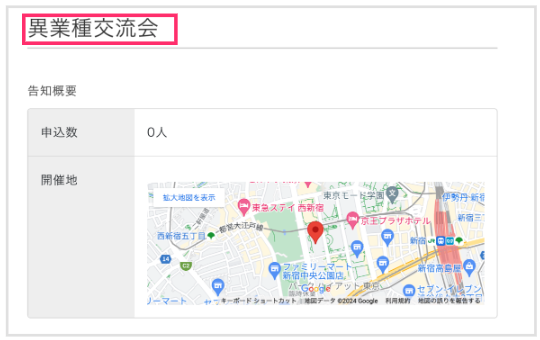
申込フォームでの表示
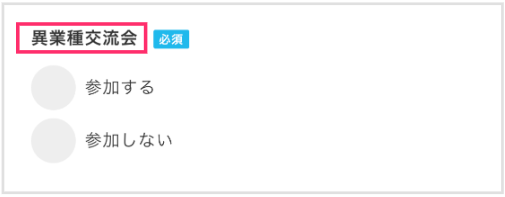
申込フォームでの表示
〈ご注意ください〉
懇親会機能は、イベントと同日に開催される「懇親会・交流会・二次会」などを想定した機能です。そのほかの用途の場合は、仕様が適さない可能性ありますので、別途、イベントフォームの作成・運用を推奨しています
■タイトル省略名(10文字以内)
タイトルが10文字以内の場合:タイトルと同じ名称を入力ください
タイトルが10文字を超える場合:略称を入力ください
懇親会機能をご利用時は、省略名を必ず入力ください。設定した省略名は、管理画面や受付アプリ内などに表示されます。
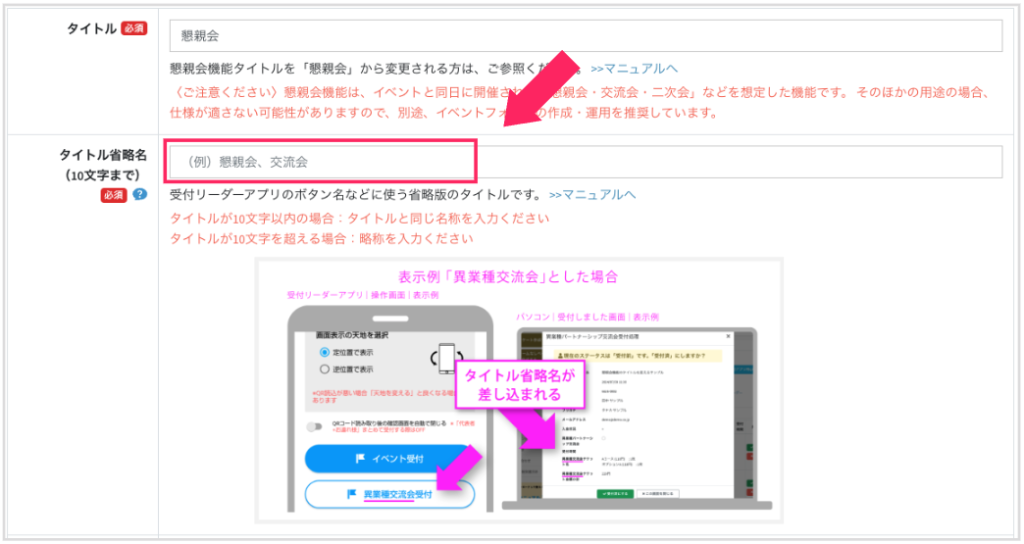
【省略名の反映箇所について】
(例)タイトル省略名を「異業種交流会」にした場合
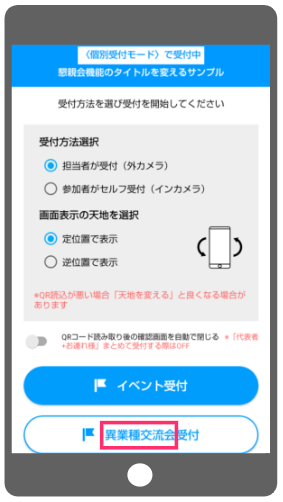
受付リーダーアプリのボタン名
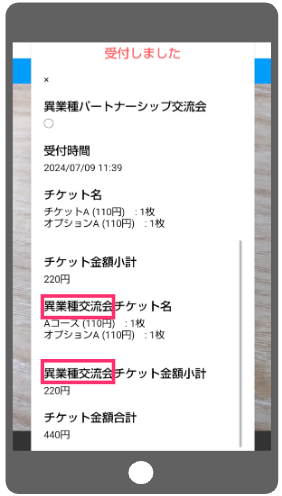
受付完了画面内、懇親会機能のチケット見出し部分(受付アプリ)
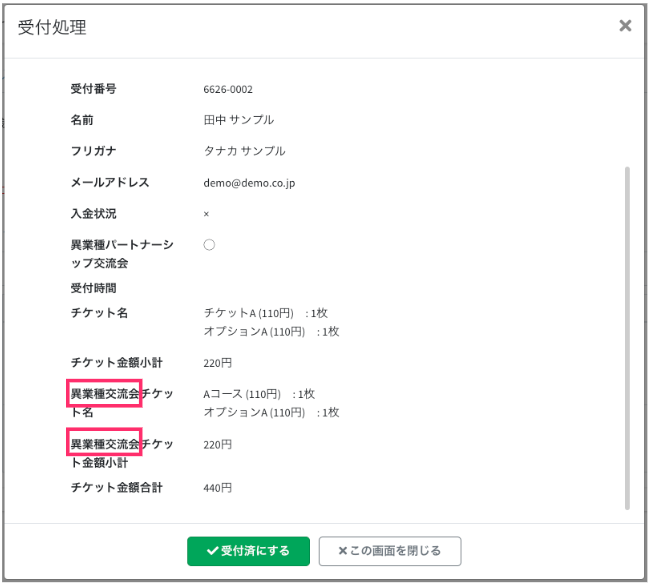
受付完了画面内、懇親会機能のチケット見出し部分(PC)
なお、受付リーダーアプリのボタン名について、「受付アプリ用〈共通〉ログインQRコード」を使ってログインしているときは、懇親会機能のボタン名は「懇親会機能受付」で固定となります。
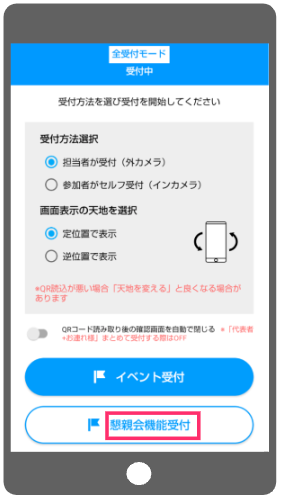
■懇親会機能 参加有無 選択肢名
申込フォーム上、懇親会機能への「参加 / 不参加」を回答する項目について、「選択肢名」を編集できます。
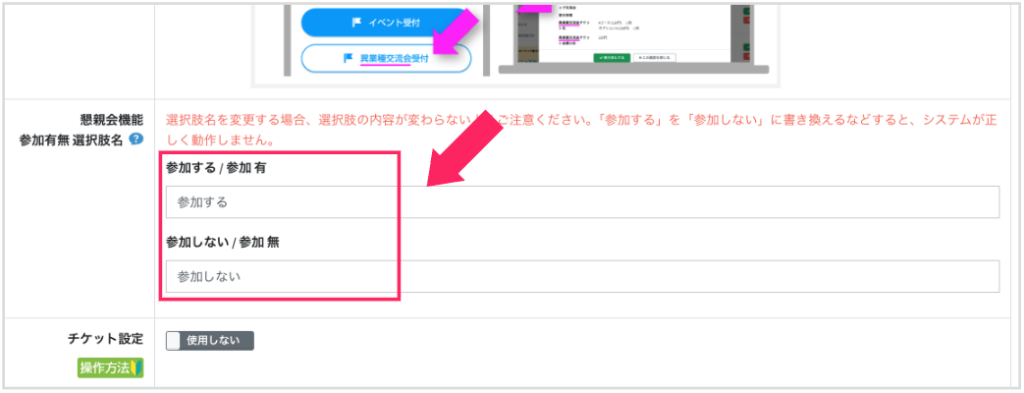
(例)選択肢名を「ご出席」「ご欠席」に変更した場合
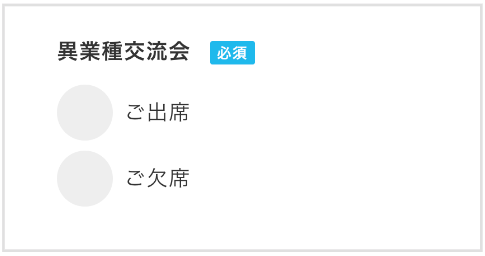
申込フォーム画面
〈ご注意ください〉
選択肢名を変更する場合、選択肢の内容が変わらないようご注意ください。「参加する」を「参加しない」に書き換えるなどすると、システムが正しく動作しません。
■チケット設定、オプションチケット設定
チケット設定、オプションチケット設定を使用する場合「使用する」を選択し入力を進めてください。
>>チケット機能について
■懇親会人数制限
懇親会の人数制限がある場合、チケット枚数または申込者数のどちらで制限をするかお選びください。
定員に達した場合、申込フォームから懇親会参加のボタンが押せない状態になります。
申込者数で制限する場合は、お連れ様を「含む」または「除く」をお選びいただけます。
>>お連れ様機能とは
■詳細表示
各項目の「表示/非表示」をお選びいただけます。
【3】 入力が終わりましたら、最下部の「申込フォーム設定へ進む」を選択してください。
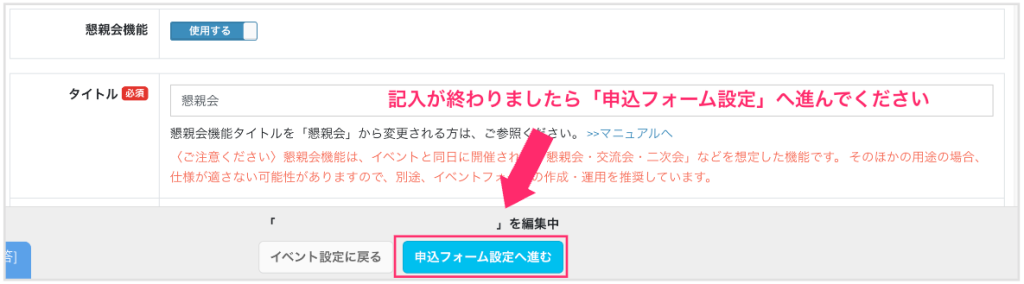
※入力した内容は、次の編集ページへ推移するボタン(申込フォーム設定へ進む)を押した時点で保存されます。